Panduan Migrasi Aplikasi Parse ke Back4App untuk Developer
Dalam panduan ini, Anda akan belajar bagaimana cara memigrasikan Aplikasi Parse yang ada ke Back4App. Sebelum memindahkan Aplikasi Anda, Anda akan melihat cara menguji Database, file, dan fungsi cloud yang berjalan di server Back4App. Setelah divalidasi, Anda akan siap untuk menyelesaikan migrasi dan mulai menggunakan Back4App sebagai penyedia Parse Anda. Jika Anda lebih suka memigrasikan menggunakan alat migrasi CLI, silakan periksa panduan ini.
Memigrasikan Aplikasi Parse ke server Back4App.
Langkah pertama adalah membuat Aplikasi Back4App di mana Anda akan memigrasikan Aplikasi Anda saat ini. Periksa tutorial ini untuk belajar bagaimana cara membuatnya.
Pergi ke bagian database dari panel kontrol akun hosting Anda saat ini dan salin string koneksi. Sekarang Anda akan menggunakannya untuk menghubungkan Back4App Parse Server dengan Database Anda yang ada.
Buka Dasbor Back4App Anda, pergi ke Pengaturan Server > Pengaturan Inti > Pengaturan, dan kemudian gulir ke bagian bawah halaman untuk melihat yang ditunjukkan dalam gambar:
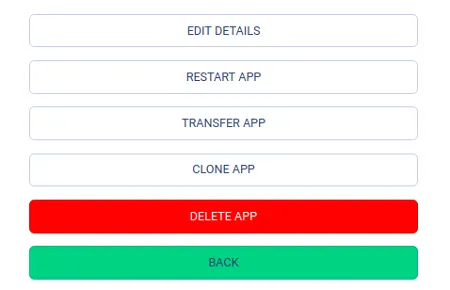
Selanjutnya, klik tombol Edit detail, pergi ke String Koneksi, dan klik pada tautan Ubah URI database. Dengan melakukan ini, Anda akan dapat memperbarui string koneksi dengan nilai yang baru disalin.
Jika Aplikasi Anda memiliki file Kode Cloud, Anda perlu menerapkannya di Back4App untuk memastikan bahwa semua file berfungsi dengan benar.
Anda dapat menerapkan file Kode Cloud Anda secara batch menggunakan Back4App CLI (Antarmuka Baris Perintah) alat atau secara manual menggunakan Dasbor di bawah Fungsi Kode Cloud.
Setelah mengunggahnya, Anda dapat memeriksa log yang tersedia di Pengaturan Server > Log > Pengaturan > Log Sistem Server.
Jika Aplikasi Anda memiliki berkas (gambar, dokumen, video), Anda perlu memigrasikannya ke Back4App (kami menggunakan Amazon AWS S3 sebagai penyimpanan berkas). Proses migrasi berkas Anda adalah manual. Anda harus mengompak semua objek ke dalam berkas zip atau dalam bucket S3 Anda dan menghubungi kami (di [email protected]) untuk membantu Anda menerapkannya di server Back4App.
Catatan: Jika Anda memiliki berkas yang disimpan langsung di database, harap beri tahu kami. Prosesnya berbeda dalam hal ini.
Sekarang, Anda perlu menguji apakah semua fitur Aplikasi Anda berfungsi saat terhubung ke server Back4App. Pergi ke kode frontend Anda dan perbarui kunci Aplikasi dan URL server Aplikasi Anda. Uji semua fitur aplikasi Anda untuk memastikan bahwa migrasi telah berhasil. Anda sekarang dapat merilis versi Aplikasi baru kepada pengguna Anda.
Dalam skenario ini, Anda akan memiliki dua versi Aplikasi Anda: yang baru dengan Back4App dan yang lama yang menggunakan hosting Parse sebelumnya.
- Pengguna yang tidak diperbarui masih akan mengarah ke API “lama” Anda;
- Pengguna yang diperbarui akan mengarah ke API Back4app;
Anda harus memilih waktu terbaik untuk menyelesaikan migrasi dan memindahkan Database Anda secara definitif ke Back4App.
Saatnya untuk memigrasi Database Anda. Kami merekomendasikan untuk melanjutkan langkah ini setelah memastikan sebagian besar pengguna Anda menggunakan versi Aplikasi Back4App Anda dan berhasil menyelesaikan semua langkah migrasi sebelumnya.
Sekarang Anda dapat memigrasi Database sendiri menggunakan Back4App migration CLI atau membuka tiket di saluran dukungan kami, sehingga kami dapat melakukannya untuk Anda.
Jika Anda memutuskan untuk membuka tiket, harap berikan string koneksi hosting Parse sebelumnya dan ID Aplikasi Back4App Anda.
Dengan panduan yang dijelaskan di atas, Anda akan dapat memigrasi Aplikasi Parse Anda ke Back4App dan bekerja dengan berbagai fitur lengkap dan luar biasa kami!
Jika Anda memerlukan bantuan atau tautan tidak berfungsi, harap hubungi tim kami melalui chat!